Chrome浏览器版本更新不成功的处理方法
发布时间:2025-07-31
来源:Chrome官网
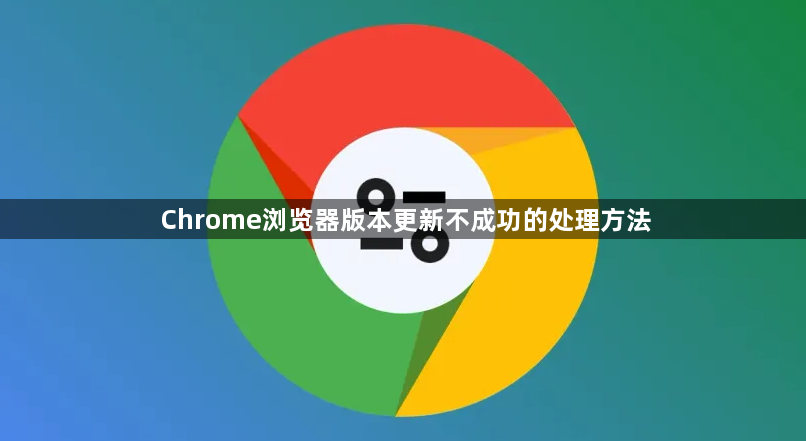
1. 检查网络连接:确保设备已连接到互联网,可在任务栏的网络图标上右键点击,选择“疑难解答”来自动检测并修复可能的网络问题。若使用Wi-Fi,可尝试重新连接或更换网络环境;若使用有线网络,检查网线是否插好。
2. 检查DNS设置:打开“网络和共享中心”,点击“更改适配器设置”,选择当前使用的网络连接(如以太网或Wi-Fi),右键点击并选择“属性”,找到并双击“Internet协议版本4(TCP/IPv4)”,确保选择了“自动获得DNS服务器地址”,然后点击“确定”保存设置。
3. 关闭冲突软件:如果安装了迅雷等下载管理软件,并且这些软件与谷歌浏览器有关联,可能会导致下载无反应。可打开迅雷的设置,找到“浏览器新建任务”选项,并取消勾选“响应全部浏览器”。
4. 重置谷歌浏览器:若上述方法均未解决问题,可尝试重置谷歌浏览器,这通常可以恢复浏览器的默认设置,并可能解决下载无反应的问题。需注意,重置浏览器将删除所有自定义设置、扩展程序和书签(建议提前备份)。
5. 检查系统资源:查看任务管理器,确认系统资源是否充足,关闭占用大量内存和CPU的不必要的程序或进程,释放系统资源以确保谷歌浏览器有足够的资源进行下载安装。
6. 以管理员身份运行安装程序:右键点击谷歌浏览器的安装程序,选择“以管理员身份运行”,有时权限不足可能导致安装过程中出现问题,以管理员身份运行可避免此类情况。
7. 检查系统文件完整性:使用系统自带的文件检查工具,如在命令提示符中输入“sfc /scannow”,检查并修复可能损坏或丢失的系统文件,这些文件可能影响谷歌浏览器的正常安装。
google浏览器书签管理插件操作实测技巧
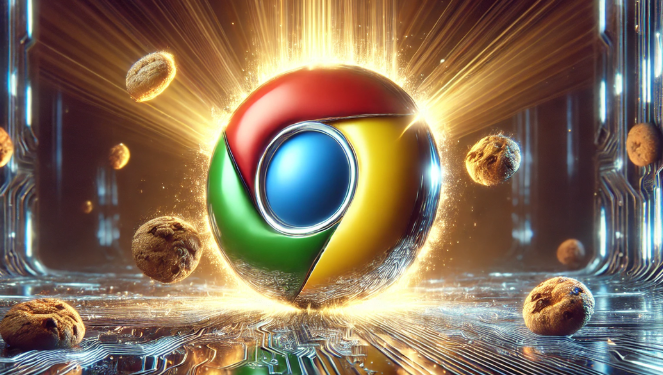
google浏览器提供书签管理插件实测技巧,用户可以快速整理和分类收藏内容,实现书签高效管理,同时提升查找效率和浏览体验,适合长期使用收藏的用户。
谷歌浏览器下载安装完成后隐私权限设置建议
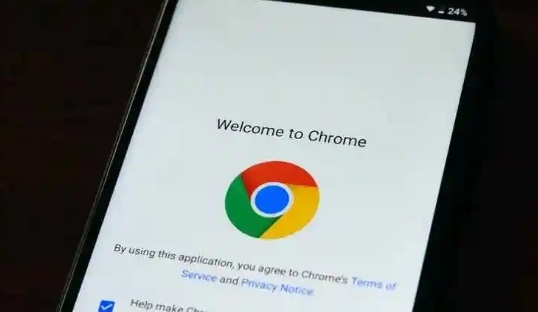
谷歌浏览器在安装完成后,建议及时调整隐私权限,包括定位、摄像头访问、跟踪保护等选项,全面保护个人浏览数据安全。
Chrome浏览器网页加载优化方案实操分享

Chrome浏览器网页加载优化方案实操分享,提供具体技巧,帮助用户加快网页打开速度。
谷歌浏览器下载任务卡在“creating temp file”怎么办
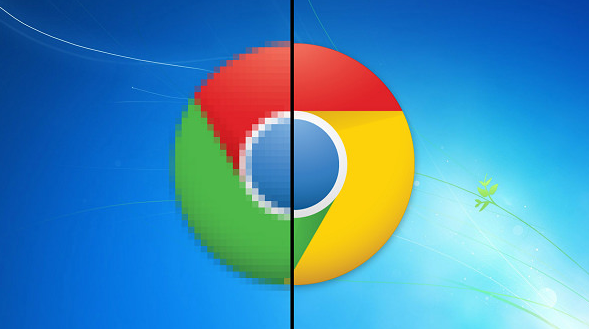
谷歌浏览器下载任务停滞在“creating temp file”,清理磁盘空间和重启浏览器,解决临时文件创建问题。
Chrome浏览器官方压缩包解压失败的处理办法
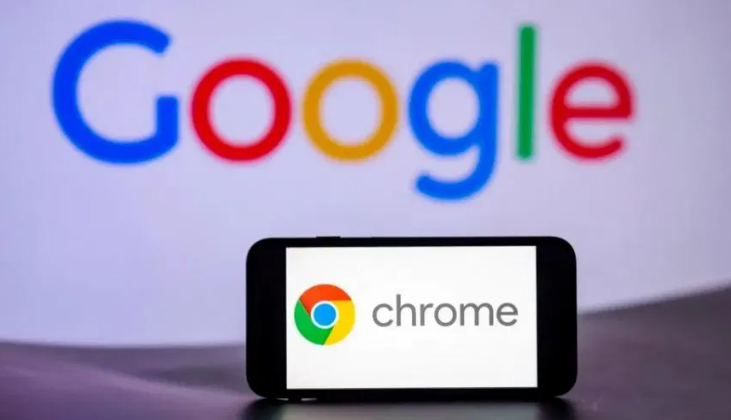
介绍遇到Chrome官方压缩包解压失败时的常见原因及处理办法,确保安装包完整可用。
Google浏览器下载速度慢优化调整全方案
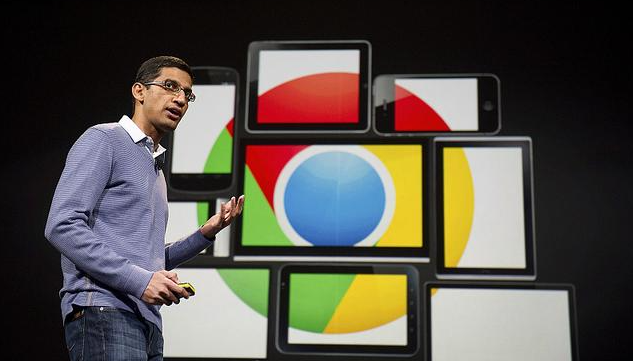
全面介绍Google浏览器下载速度慢的优化调整方案,助力用户有效提升下载性能。
